Vous n’avez pas pu échapper à la déferlante emojis (ou émoticônes). Venues du Japon, ces icônes en forme de dessins colorés ont petit à petit envahi les réseaux sociaux, les sms, les e-mails mais aussi les messageries comme WhatsApp. Nous allons voir aujourd’hui comment utiliser des emojis dans nos conversations à partir d’un mobile Android et sans installer aucune application.
Parlez-vous l’emoji ?
Ces adorables icônes ont détrônées les smileys et sont en passe de devenir le langage universel de la génération connectée. Le très sérieux Oxford Dictionaries vient d’ailleurs élire emoji mot de l’année et la bibliothèque du Congrès américain possède dans son immense catalogue un livre écrit tout en émoticônes. C’est bien simple ces petites icônes rigolotes sont partout.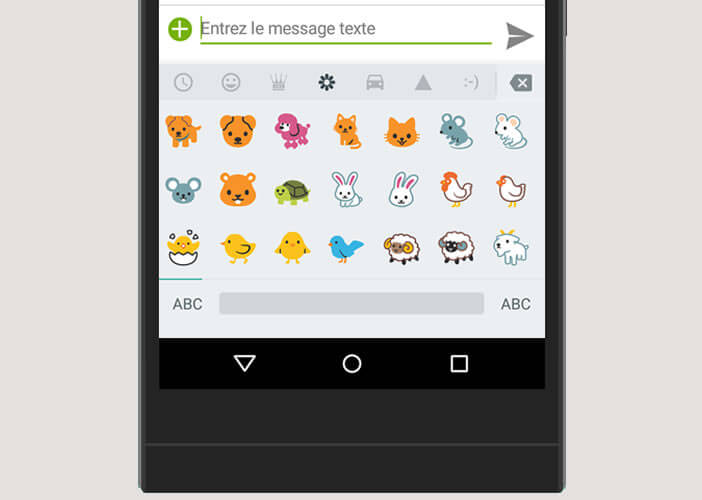
Comment activer les emojis sur un mobile Android
Beaucoup pensent encore que pour ajouter des emojis sur un message Facebook ou Twitter, il faut obligatoirement installer sur son mobile un clavier spécial émoticônes. Et bien sachez qu’ils ont tout faux. La grande majorité des smartphones fonctionnant sous Android possède une fonction dédiée donnant accès à ces icônes.
Vérifier votre numéro de version Android
Avant d’aller plus loin dans ce tutoriel, il va nous falloir connaître le numéro de version Android installé sur votre appareil. Pour ce faire, il vous suffit de consulter cette page Connaître la version Android de son smartphone ou d’effectuer ces quelques manipulations très simples.
- Cliquez sur l’icônes Paramètres
- Tout en bas de la fenêtre appuyez sur l’intitulé A propos de l’appareil
- Notez ensuite votre numéro de version
Votre mobile fonctionne sous Android 4.1 ou supérieur
Si votre téléphone dispose d’Android 4.1 ou d’une version supérieure, il est très simple d’installer et d’activer le clavier emoji. Voici la procédure à suivre
- Ouvrez les paramètres de votre terminal Android
- Cliquez sur Langue et saisie et sur le bouton paramètres de votre clavier
- Sélectionnez ensuite Ajouter un dictionnaire puis dans la liste Emoji
- Validez en appuyant sur le bouton Installer
Voilà désormais, vous pourrez accéder à vos emojis directement depuis l’application clavier. Au moment de saisir un texte, vous verrez apparaître une icône en forme de smileys dans la barre de suggestions. Cliquez sur celle-ci pour afficher le clavier émoticône puis sélectionner le dessin de votre choix parmi les très nombreux emojis d’Android
.
Clavier Google et Android 5 Lollipop
Vous avez la chance d’utiliser un mobile ou une tablette fonctionnant sous Android 5, vous serez certainement heureux de savoir que le clavier officiel de Google dispose d’une grande variété d’emojis installés par défaut.
- Ouvrez n’importe quelle application nécessitant l’utilisation du clavier
- Laissez votre doigt appuyé sur la touche Retour à la ligne aussi appelée Entrée
- Une icône en forme de smiley va apparaître
- Glissez votre doigt sur celle-ci pour afficher le clavier spécial emoji
- Sélectionnez ensuite l’une des catégories (expressions, animaux, nourriture, objets, activités etc..)
- Cliquez sur le dessin de votre choix pour l’ajouter à votre message
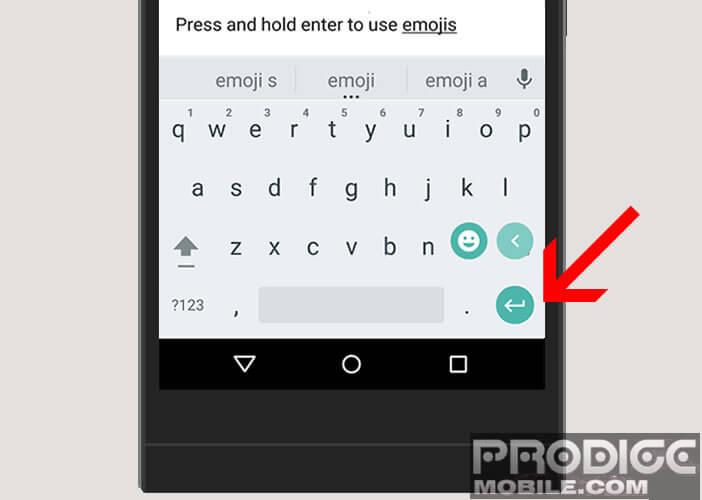
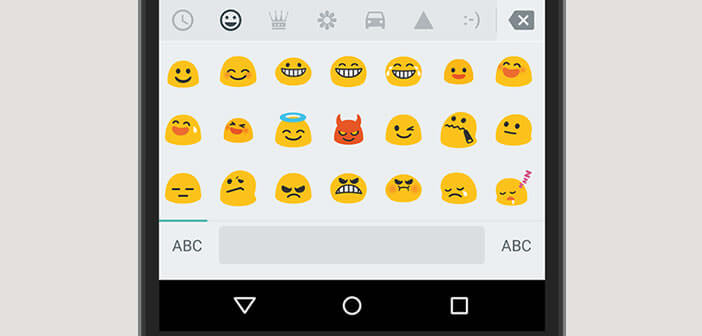
14 commentaires
Salut
J’ai un Samsung et je voulais des emojis comme sur les iPhone de mes copines. J’ai cherché sur internet et j’ai trouvé un clavier capable d’afficher des emojis dans mes messages. Sur le papier tout semble parfait. Problème quand j’écris un message et que j’ajoute des emojis rien ne s’affiche. A la place des icônes j’ai un espace blanc. Qu’est ce que je dois faire pour qu’ils apparaissent dans mes messages ? Aidez-moi je suis perdue.
Même si les emojis ne sont pas visibles sur ta machine, tes copines sur iPhone devraient normalement les voir. Je sais c’est rageant mais c’est normal certains smartphones Samsung ne gère pas les émojis. Regardes si une mise à jour n’est pas prévue pour ton téléphone.
Bonjour,
Je possède un Samsung J5 édition 2016. Je n’ai pas l’option « Ajouter un dictionnaire ».
Ma version d’Androïd est 6.1.
Que puis-je faire ?
Merci de votre aide.
Bien cordialement
Bonjour Melisenda,
Normalement sur Android 6 Marshmallow, le clavier emoji est activé par défaut.
Il te suffit de cliquer sur la petite icône en forme de smiley pour les faire apparaître.
Bonjour,
Je possède un Galaxy J3 (2016). Depuis une mauvaise manipulation, j’ai perdu mes émojis que j’avais par défaut. En suivant les instructions pour les réinstaller, je m’aperçois que dans les paramètres je n’ai pas la fonction « ajouter un dictionnaire » et du coup, je suis bloquée. Comment puis-je retrouver cette fonction ?
Merci d’avance de votre réponse car en ces périodes de fêtes, je voulais envoyer plein d’émojis. Bonne année à tous.
Bonjour Monique,
Télécharger le clavier Google Gboard. Vous pourrez l’utiliser pour envoyer des emojis à vos proches.
La procédure est expliquée ici: https://www.prodigemobile.com/tutoriel/installer-nouveau-clavier-android/
Moi je voudrais juste avoir les nouvelle emojis Android
Comment je peux faire ?
Bonjour Stella,
Malheureusement sans les droits root sur son smartphone il est difficile voire impossible de modifier les émoticônes installés dans Android. Toutefois le téléchargement d’un clavier depuis le Play Store devrait te permettre d’ajouter quelques emojis à ton application de messagerie.
Toutefois il faut savoir que si votre correspondant n’utilise pas la même application il se peut que les icônes envoyées auront une apparence différente. Le clavier Gboard de Google offre de nombreux avantages. Il propose un grand nombre d’emoji et en plus il supporte les stickers Bitmoji : https://www.prodigemobile.com/tutoriel/autocollant-bitmoji-clavier-gboard/
@ JIMMY
Pardon pour ce remerciement très tardif, deux ans ont passé ! Mais voilà, vaut mieux tard que jamais.
Je viens seulement de faire un tour sur le site, par hasard…
Je pense avoir trouvé ce que vous me préconisiez…
Cordialement
Bonjour Melisenda,
Aucun problème Le principal c’est tu réussisses à faire fonctionner les emojis sur ton téléphone. Ceci depuis la rédaction de mon message, tu as certainement dû recevoir une mise à jour Android avec à la clé plein de nouvelles petites icônes colorés. 😉
Je possède un Samsung galaxie light mais à chaque fois que je veux poster quelque chose sur Instagram j’arrive pas à mettre un émoticône.
Bonjour Christina,
Pourrais-tu nous en dire un peu plus sur ton problème ? Les emojis n’apparaissent pas sur le clavier ou sur l’écran de ton téléphone ? Il arrive parfois que les émoticônes soient remplacés par des rectangles. Après il faut également savoir que de nombreux téléphones ne prennent pas en charge tous les émojis.
Je ne suis plus capable de répondre à des questions sur Instagram mais aussi à des personnes qui envoient des messages. Samsung S21 et Galaxy A70.
Bonjour,
J’étais passée en mode sécurité sans même savoir à quoi cela correspondait, et suite à vos explications…j’ai pu retrouver un mode normal !
Merci